win10打不开消逝的光芒2的解决方法 win10打不开消逝的光芒2什么原因
更新时间:2023-03-07 17:50:43作者:xiaoliu
消逝的光芒是一款丧尸题材动作角色扮演游戏,近期有网友说win10系统总打不开消逝的光芒游戏,重新启动也没效果,这是什么原因引起?一般这是游戏安装路径或游戏不完整导致的,为此下面跟小编来看看处理方法。
方法一:
1、首先我们打开steam。
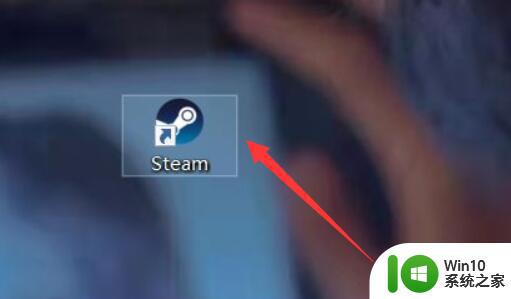
2、接着在游戏列表下找到消逝的光芒2,右键它打开“属性”
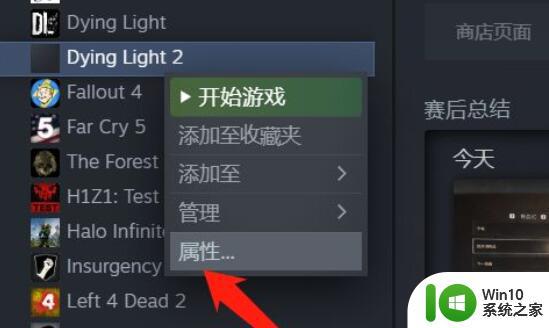
3、然后点击左边栏的“本地文件”
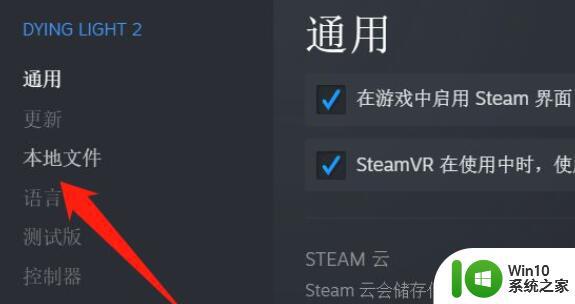
4、随后选择“验证游戏文件的完整性”,等待验证完成就可以了。
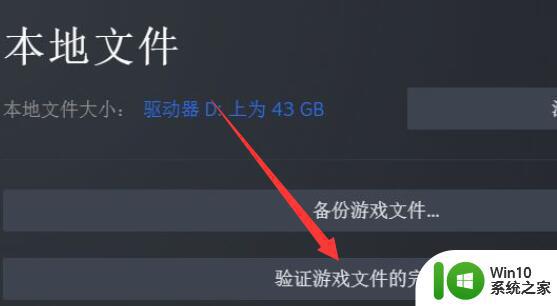
方法二:
1、如果验证后还是不行,可以回到刚刚的位置,选择“移动安装文件夹”
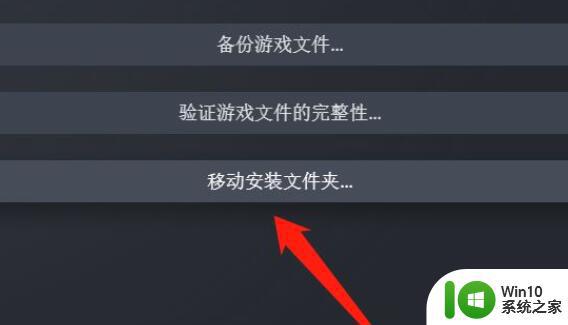
2、最后将游戏移动到没有中文名称的路径就可以了。
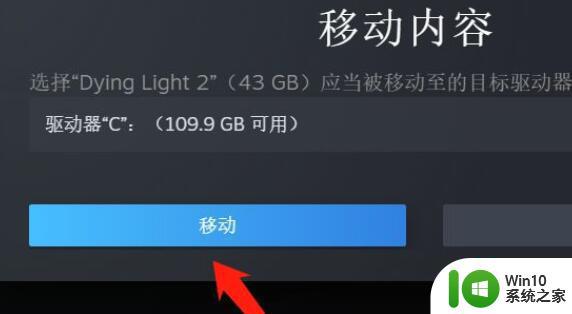
以上分享win10打不开消逝的光芒2什么原因,几个步骤设置后,游戏又可以正常运行了。
win10打不开消逝的光芒2的解决方法 win10打不开消逝的光芒2什么原因相关教程
- win10消失的光芒无法启动 Win10打开消逝的光芒2闪退解决方法
- wn10消逝的光芒闪退问题该怎么解决 消逝的光芒闪退win10怎么办
- win10下载火炬之光2后打不开的解决方法 为什么win10无法打开火炬之光2
- win10打开红警2就是黑屏的原因和解决方法 win10打开红警2黑屏是什么原因
- win10玩只狼:影逝二度游戏卡顿什么原因 win10玩只狼:影逝二度游戏卡顿的处理方法 win10只狼影逝二度游戏卡顿解决方法
- win10软件打不开的三种解决方法 win10软件打不开是什么原因
- Win10鼠标光标消失三种解决方法 Win10鼠标光标消失原因分析
- win10火炬之光2控制台打不开解决方法 火炬之光2win10控制台闪退怎么解决
- win10如何打开火炬之光2控制台 火炬之光2控制台win10怎么使用
- 命运2闪退win10怎么解决 win10命运2打不开闪退怎么办
- win10火炬之光2错误如何修复 win10火炬之光2报错代码解析
- win10玩火炬之光2游戏内没声音怎么办 如何解决win10玩火炬之光2没有声音的问题
- 蜘蛛侠:暗影之网win10无法运行解决方法 蜘蛛侠暗影之网win10闪退解决方法
- 《极品飞车13:变速》win10无法启动解决方法 极品飞车13变速win10闪退解决方法
- win10桌面图标设置没有权限访问如何处理 Win10桌面图标权限访问被拒绝怎么办
- win10打不开应用商店一直转圈修复方法 win10应用商店打不开怎么办
win10系统教程推荐
- 1 蜘蛛侠:暗影之网win10无法运行解决方法 蜘蛛侠暗影之网win10闪退解决方法
- 2 win10桌面图标设置没有权限访问如何处理 Win10桌面图标权限访问被拒绝怎么办
- 3 win10关闭个人信息收集的最佳方法 如何在win10中关闭个人信息收集
- 4 英雄联盟win10无法初始化图像设备怎么办 英雄联盟win10启动黑屏怎么解决
- 5 win10需要来自system权限才能删除解决方法 Win10删除文件需要管理员权限解决方法
- 6 win10电脑查看激活密码的快捷方法 win10电脑激活密码查看方法
- 7 win10平板模式怎么切换电脑模式快捷键 win10平板模式如何切换至电脑模式
- 8 win10 usb无法识别鼠标无法操作如何修复 Win10 USB接口无法识别鼠标怎么办
- 9 笔记本电脑win10更新后开机黑屏很久才有画面如何修复 win10更新后笔记本电脑开机黑屏怎么办
- 10 电脑w10设备管理器里没有蓝牙怎么办 电脑w10蓝牙设备管理器找不到
win10系统推荐
- 1 系统之家ghost win10 64位u盘家庭版v2023.12
- 2 电脑公司ghost win10 64位官方破解版v2023.12
- 3 系统之家windows10 64位原版安装版v2023.12
- 4 深度技术ghost win10 64位极速稳定版v2023.12
- 5 雨林木风ghost win10 64位专业旗舰版v2023.12
- 6 电脑公司ghost win10 32位正式装机版v2023.12
- 7 系统之家ghost win10 64位专业版原版下载v2023.12
- 8 深度技术ghost win10 32位最新旗舰版v2023.11
- 9 深度技术ghost win10 64位官方免激活版v2023.11
- 10 电脑公司ghost win10 32位官方稳定版v2023.11